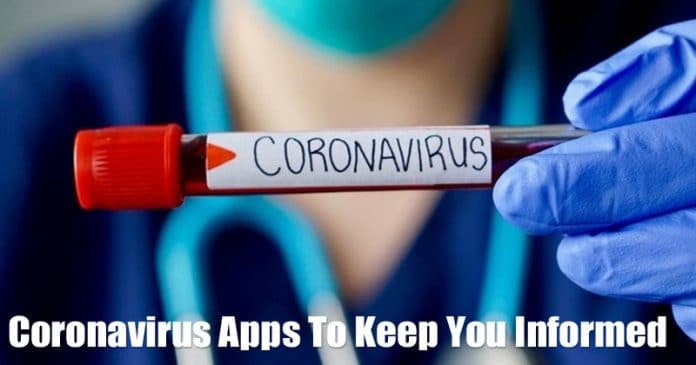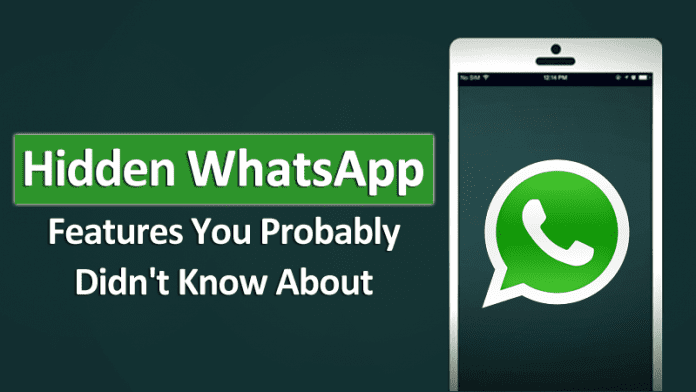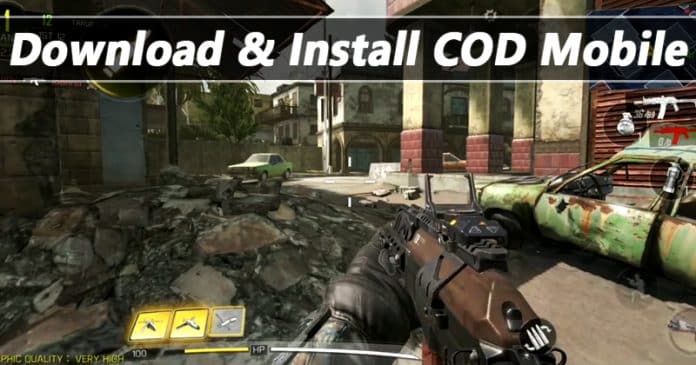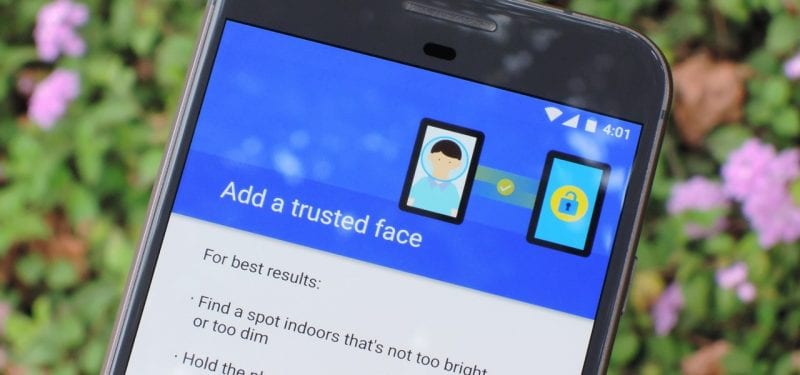
Zjistěte, jak používat funkci Face ID v zařízení Android, která je vestavěná ve většině nejnovějších telefonů s Androidem a která vám pomůže zvýšit zabezpečení vašeho Androidu. Podívejte se tedy na kompletní návod níže.
S rozsahem technologie je jednou z rychlých funkcí, na kterou se vývojáři a výrobci smartphonu zaměřují, získat schopnost rychle odemknout zařízení. Díky implementaci snímače otisků prstů uvnitř smartphonů již uživatelé velmi rychle a rychle odemykali a mnoho dalších věcí na svém zařízení. Zatímco nyní je trendem funkce Face ID a totéž se vydává v nejnovějších verzích smartphonů Apple. Spíše Android měl tuto skvělou funkci daleko předtím, než pouze uživatelé postrádali způsob, jak ji využít. Našli jsme veškeré informace o používání funkce Face ID na Androidu a vtiskli je uživatelům, aby mohli pochopit výhody. Nikde v tomto článku vám neřekneme o úplné metodě používání funkce Face ID v zařízeních Android, a tedy získání možnosti odemknout, zamknout nebo zašifrovat něco pouze prostřednictvím vašeho obličeje. Pokud se chcete o této metodě dozvědět, a proto začít využívat svůj obličej jako funkci ID, pokračujte v tomto článku a přečtěte si úplné informace až do konce!
Jak používat funkci Face ID v zařízení Android
Metoda je poměrně jednoduchá a snadná a pro pokračování stačí postupovat podle níže popsaného průvodce krok za krokem.
Kroky k použití funkce Face ID v zařízení Android:
#1 Nejprve přejděte do nastavení zařízení v Androidu a poté z jejich dosahu do Nastavení zabezpečení. Poté byste zamířili na stránku, kde budete moci vidět všechna nastavení zabezpečení související se systémem. Stačí vyhledat možnost s názvem Zámek obrazovky a poté na ni kliknout. Opět, jak byste snadno poznali, tato možnost vás zavede ke všem možnostem akcí zámku obrazovky.
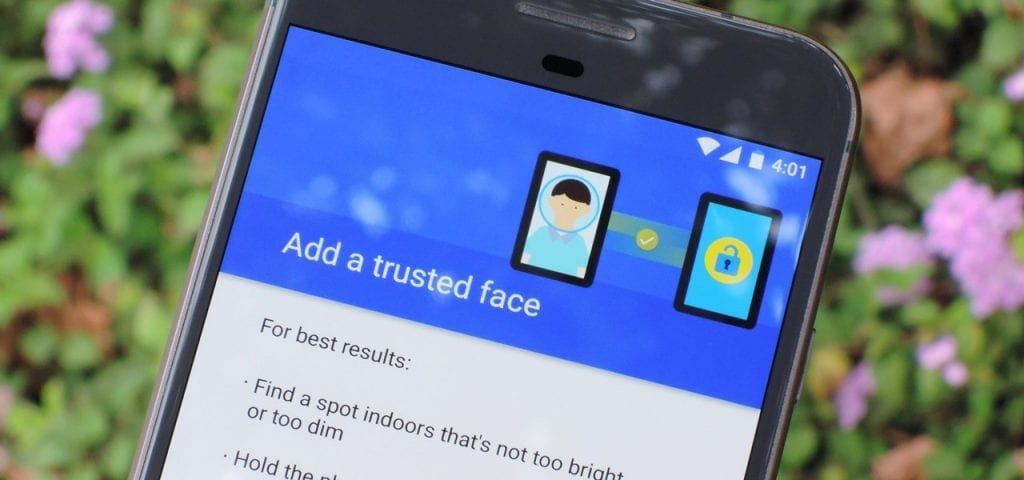
#2 Na stránce Zámek obrazovky vyberte metodu Secure Lock pro odemykání a zamykání vašeho zařízení. Ujistěte se, že byly provedeny stejné předvolby, pokud nebudete moci přejít k dalším krokům. Další kroky budou vyžadovat použití funkce Secure Lock, aby se vytvořila funkce Face ID.
#3 Jakmile na svém zařízení nastavíte možnost Secure Lock pomocí výše uvedených kroků, uvidíte, že existuje možnost s názvem Smart Lock, která se automaticky aktivuje. Klepněte na tuto možnost Smart Lock a budete požádáni o vyplnění kódu PIN, hesla nebo vzoru, podle toho, co považujete za snadné. Proveďte výběr a přejděte na další stránku, kde by vám bylo popsáno, co je funkce Smart Lock. Jednoduše to přeskočte kliknutím na tlačítko Rozumím.
#4 Zobrazí se vám různé možnosti Smart Lock, ale musíte kliknout na Důvěryhodný obličej. Podle pokynů nastavte ID obličeje a poté proveďte ID obličeje pomocí fotoaparátu zařízení. Stačí se k tomu správně postavit čelem, aby bylo rozpoznání silné a jasné. Jakmile to uděláte, můžete si jej uložit a od té doby jej budete moci snadno používat!
Na konci tohoto článku vám konečně popíšeme vše o způsobu použití funkce Face ID na zařízení Android a pravděpodobně byste se to naučili správně. Děkuji, že jste si přečetli tento příspěvek a konkrétní informace zde uvedené. Doufáme, že jste z tohoto článku mohli skutečně mít prospěch a pravděpodobně byste také zjistili, že tento článek je zcela zaměřen na věc. Pokud se vám tento článek a informace zde uvedené líbily, věnujte prosím více času sdílení s ostatními lidmi, aby mohli také získat stejné informace. Také napište o naší práci prostřednictvím sekce komentářů níže, opravdu si vážíme vašich návrhů a názorů!